Jei įjungus funkciją „Sync Library“ (sinchronizuoti biblioteką) dingsta kūrinių iš jūsų muzikos bibliotekos
Įsitikinkite, kad visuose jūsų įrenginiuose įjungta funkcija „Sync Library“ (sinchronizuoti biblioteką) ir jie yra prijungti, naudojant tą patį „Apple ID“, kurį naudojate „Apple Music“. Jei muzikos biblioteką saugote savo kompiuteryje, patikrinkite dainų debesies būseną, kad rastumėte trūkstamą muziką ir išspręstumėte problemas.
„Apple Music“ nėra atsarginės kopijos paslauga. Prieš ką nors keisdami susikurkite atsarginę savo muzikos bibliotekos kopiją.
Pirmiausia patikrinkite toliau nurodytus dalykus
Prijunkite visus savo įrenginius prie interneto.
Ar turite aktyvią „Apple Music“ prenumeratą?
Norėdami naudoti sinchronizavimo biblioteką, turite turėti „Apple Music“ prenumeratą. Taip pat galite naudoti sinchronizavimo biblioteką su „iTunes Match“ prenumerata.
Jei atšaukėte prenumeratą „Apple Music“ arba „iTunes Match“, jūsų muzikos biblioteka bus pašalinta visuose jūsų įrenginiuose, išskyrus įrenginį, kuriame saugoma jūsų muzikos biblioteka. Taip pat pašalinama bet kokia muzika, įskaitant grojaraščius, kuriuos pridėjote arba atsisiuntėte iš „Apple Music“ katalogo.
Ar prie visų savo įrenginių prisijungėte naudodami tą patį „Apple ID“, kurį naudojate su „Apple Music“ prenumerata?
Toliau susiraskite savo įrenginį ir atlikite nurodytus veiksmus.
Patikrinkite „Apple ID“, kurį esate prisijungę prie „Apple Music“ savo „Mac“
Atidarykite programą „Apple Music“.
Meniu juostoje pasirinkite „Account“ (paskyra).
Patikrinkite „Apple ID“, kurį esate prisijungę prie „Apple Music“ savo „iPhone“ arba „iPad“
Atidarykite programą „Apple Music“.
Viršuje palieskite .
Slinkite žemyn ir palieskite paskyros nustatymus.
Kompiuteryje patikrinkite „Apple ID“, kuriuo esate prisijungę prie programos „Apple Music“, skirtos „Windows“
Atidarykite programą „Apple Music“, skirtą „Windows“.
Šoninės juostos apačioje spustelėkite savo vardą.

Kompiuteryje patikrinkite „Apple ID“, kuriuo esate prisijungę prie „iTunes“, skirtos „Windows“
Atidarykite programą „iTunes“.
Viršuje pasirinkite paskyrą.
Ar trūksta muzikos, įsigytos iš „iTunes Store“?
Sužinokite, kaip iš naujo atsisiųsti savo įsigytą muziką iš „iTunes Store“
Ar jūsų kompiuteryje yra trūkstama daina?
Ieškokite trūkstamos dainos „Mac“ arba asmeniniame kompiuteryje.
Jei radote trūkstamą dainą, nuvilkite ją į programą „Apple Music“ arba „iTunes“, skirtą „Windows“.
Atnaujinkite „Cloud Library“, kaip nurodyta toliau.
„Mac“ programoje „Apple Music“ arba „iTunes“, skirtoje „Windows“: pasirinkite „File“ (failas) > „Library“ (biblioteka) > „Update Cloud Library“ (naujinti debesies biblioteką).
„Apple Music“ programoje, skirtoje „Windows“: šoninės juostos viršuje spustelėkite . Tada spustelėkite „Library“ (biblioteka) > „Update Cloud Library“ (naujinti debesies biblioteką).
Jei muzikos biblioteka saugoma skirtingose vietose:
Ar patikrinote dainų debesies būseną „Mac“ ar asmeniniame kompiuteryje?
Atidarykite programėlę „Apple Music“ arba „iTunes“, skirtą „Windows“.
Šoninėje juostoje pasirinkite „Songs“ (dainos).
Pasirinkite, kad būtų rodoma „Cloud Status“ (debesies būsena) ir „Cloud Download“ (debesies atsisiuntimas).
„Mac“ programoje „Apple Music“ arba „iTunes“, skirtoje „Windows“: meniu juostoje pasirinkite „View“ (rodinys) > „Show View Options“ (rodyti rodinio parinktis).
Programoje „Apple Music“, skirtoje „Windows“: dešiniuoju pelės klavišu spustelėkite antraščių juostą.
Pasirinkite „Cloud Status“ (debesies būsena) ir „Cloud Download“ (debesies atsisiuntimas).
Norėdami sužinoti, ką daryti, šalia savo dainų ieškokite toliau nurodytų būsenų.
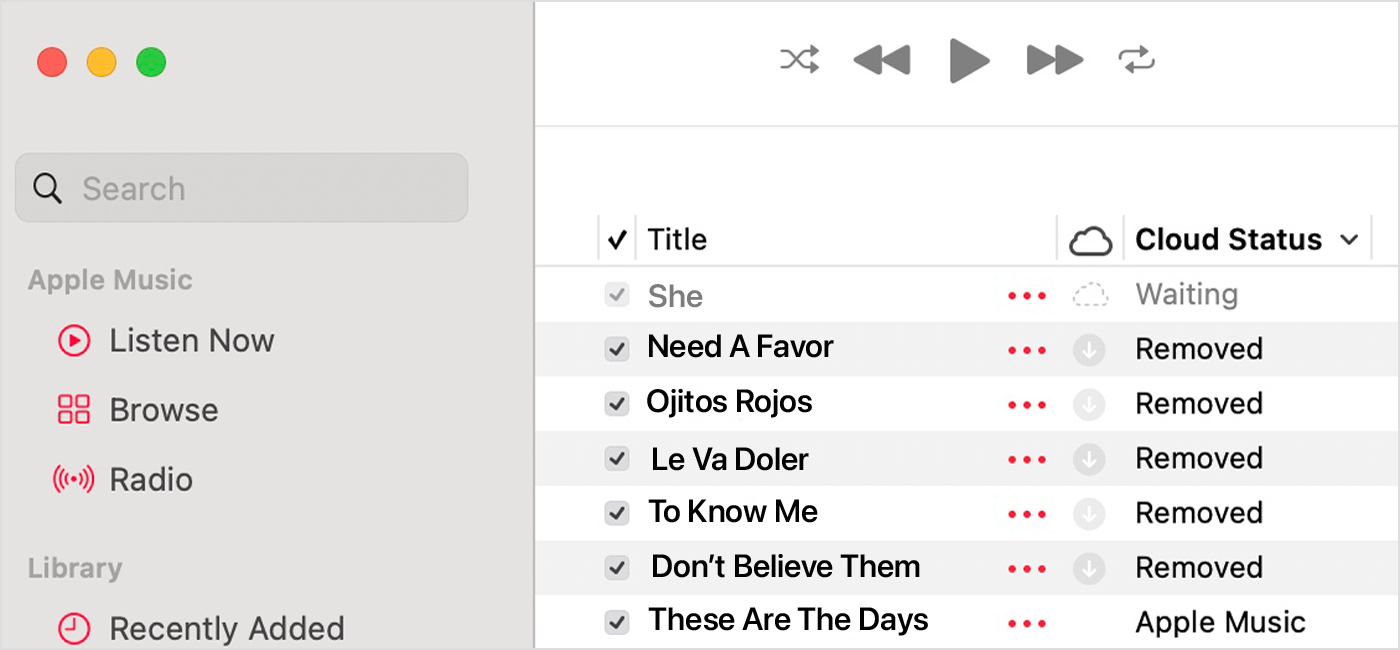
Šauktukas
Dainos negalima paleisti arba sinchronizuoti visuose jūsų įrenginiuose, kol nenustatoma originalaus failo vieta.
Šalia dainos spustelėkite .
Bus rodomas pranešimas ir klausiama, ar norite rasti dainą. Spustelėkite „Locate“ (rasti).
Jei nustatoma dainos vieta, būsite paprašyti naudoti vietą, norėdami rasti kitas trūkstamas dainas bibliotekoje. Jei matote šį pranešimą, spustelėkite „Find Files“ (rasti failus).
Laukimas
Daina nebus rodoma kituose jūsų įrenginiuose, nes bus laukiama, kol ji bus sinchronizuota.
Įsitikinkite, kad kompiuteris prijungtas prie interneto.
Atnaujinkite „Cloud Library“.
„Apple Music“, skirtoje „Mac“, arba „iTunes“, skirtoje „Windows“, pasirinkite „File“ (failas) > „Library“ (biblioteka) > „Update Cloud Library“ (naujinti debesies biblioteką).
Programoje „Apple Music“, skirtoje „Windows“, spustelėkite . Tada spustelėkite „Library“ (biblioteka) > „Update Cloud Library“ (naujinti debesies biblioteką).
Palaukite, kol daina bus sinchronizuota. Tada patikrinkite, ar daina rodoma kituose jūsų įrenginiuose.
Pašalinta
Daina buvo ištrinta iš kito įrenginio, kuriame įjungta funkcija „Sync Library“ (sinchronizuoti biblioteką).
Jei norite, kad daina būtų rodoma kituose jūsų įrenginiuose:
Įsitikinkite, ar visi įrenginiai prijungti prie interneto.
Šalia dainos spustelėkite .
Spustelėkite „Add to Cloud Music Library“ (įtraukti į debesies muzikos biblioteką).
Atnaujinkite „Cloud Library“.
„Apple Music“, skirtoje „Mac“, arba „iTunes“, skirtoje „Windows“, pasirinkite „File“ (failas) > „Library“ (biblioteka) > „Update Cloud Library“ (naujinti debesies biblioteką).
Programoje „Apple Music“, skirtoje „Windows“, spustelėkite . Tada pasirinkite „Library“ (biblioteka) > „Update Cloud Library“ (naujinti debesies biblioteką).
Daina yra pilka
Jei daina buvo įsigyta iš „iTunes Store“, kompiuteris leis įsigyti „iTunes Store“ pirkinius.
Jei šalia pilkos spalvos dainos matote „No Longer Available“ (nebeprieinama), daina buvo įtraukta iš „Apple Music“ ir pašalinta iš „Apple Music“ katalogo.
Informacija apie gaminius, kuriuos gamina ne „Apple“, arba apie svetaines, kurias valdo arba tikrina ne „Apple“, nėra rekomendacinio arba reklaminio pobūdžio. „Apple“ neprisiima jokios atsakomybės už trečiųjų šalių ir gaminių pasirinkimą, veikimą arba naudojimą. „Apple“ negarantuoja trečiųjų šalių svetainių turinio tikslumo arba patikimumo. Jei reikia papildomos informacijos, kreipkitės į pardavėją.
